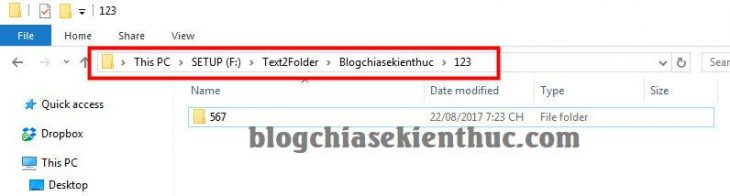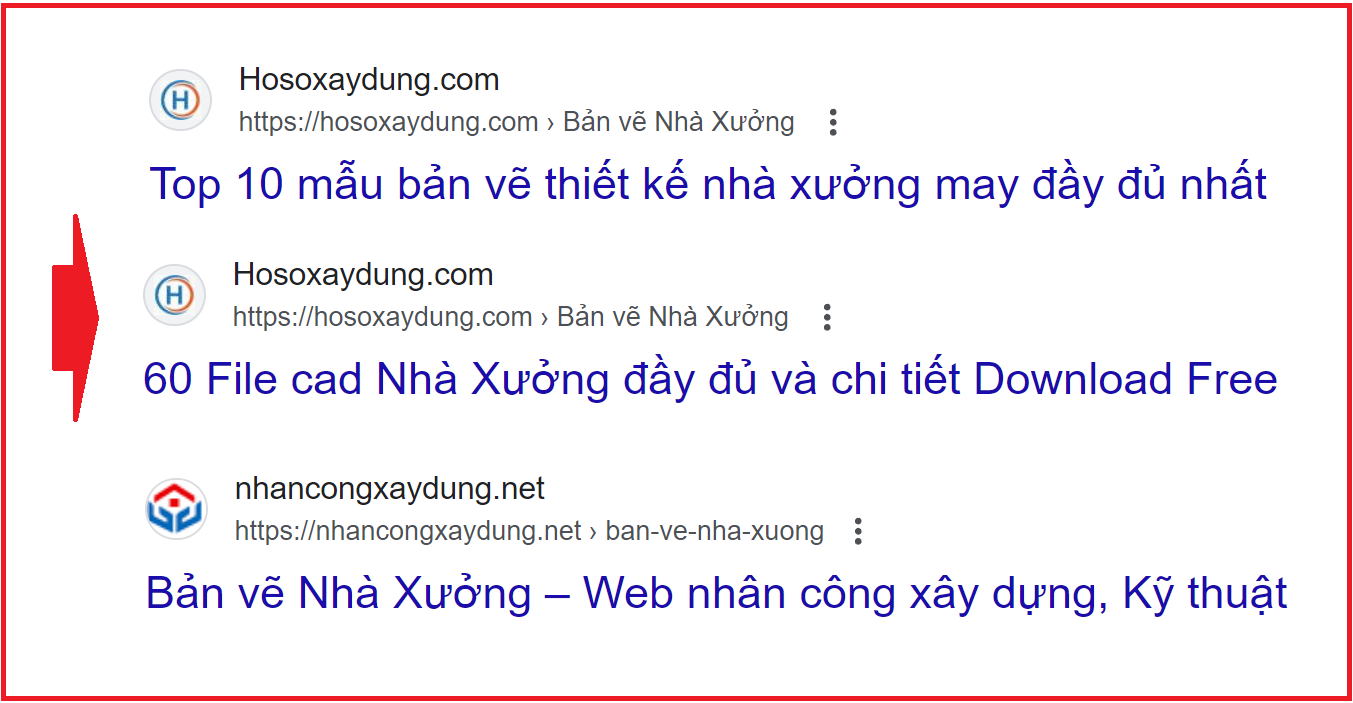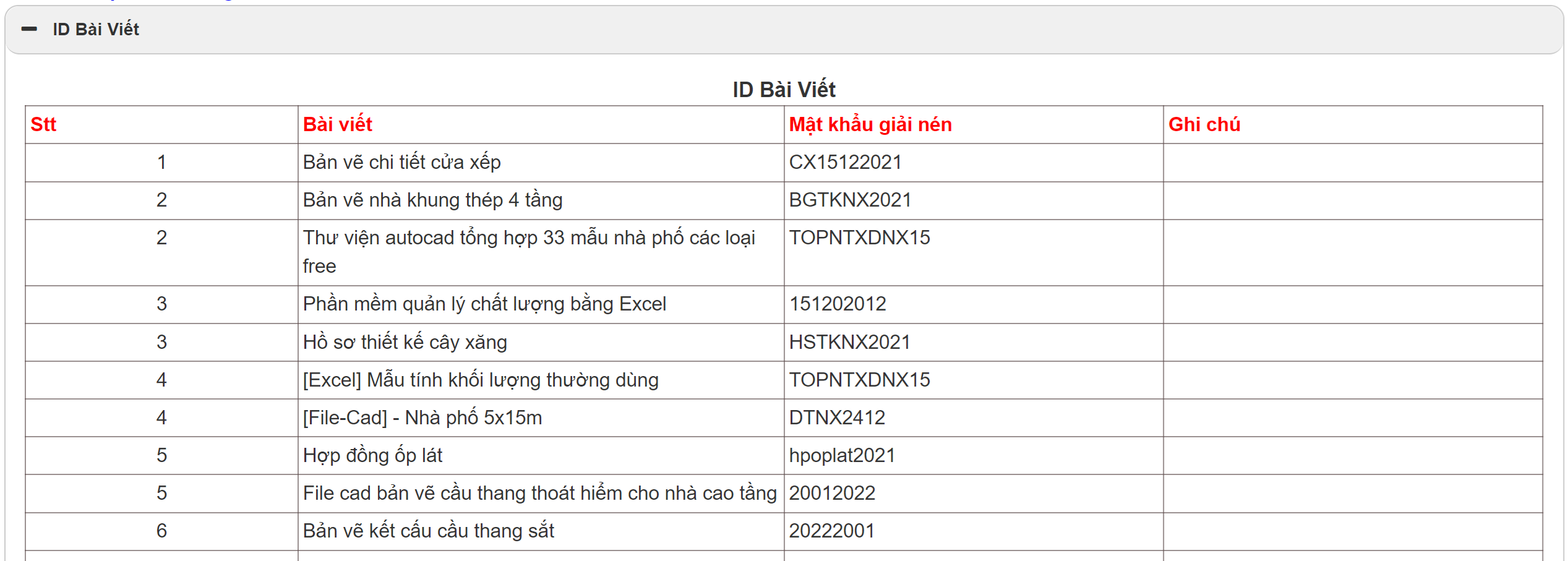Làm thế nào để tạo thư mục (Folder) hàng loạt với tên đặt trước
+ Tham gia nhóm Zalo chia sẻ tài liệu
+ Zalo hỗ trợ 0912.07.64.66 bạn cần tìm tài liệu gì nhắn tin zalo này
+ Xem thêm: Thư viện xây dựng VIP
![]() Tác giả: Sưu tầm
Tác giả: Sưu tầm
![]() Định dạng: pdf / word / excel / cad…
Định dạng: pdf / word / excel / cad…
Mã sản phẩm: HSXD99732
Link tải tài liệu:
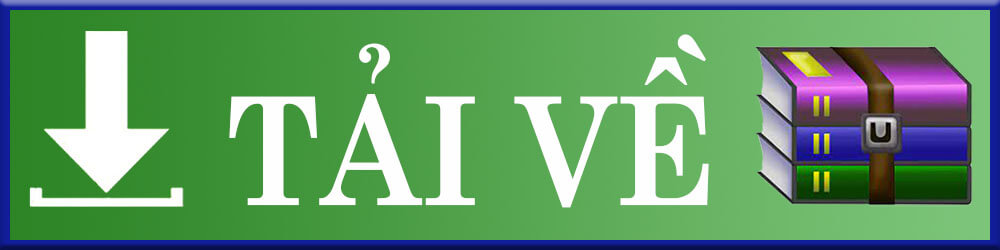
🔐 Lấy mật khẩu tài liệu cuối bài viết.
Vâng, việc tạo thư mục, folder trên hệ điều hành Windows có lẽ không có gì xa lạ với người dùng máy tính rồi, nó vô cùng đơn giảm mà bất kỳ ai sử dụng máy tính đều có thể thực hiện được một cách đơn giản đúng không.
Tuy nhiên, bạn đã bao giờ nghĩ đến việc làm thế nào để tạo ra hàng loạt thư mục với danh sách tên đặt trước chưa ? Ví dụ bạn cần tạo ra hàng trăm thư mục thì bạn sẽ làm như thế nào ?, tất nhiên bạn vẫn có thể hoàn thành bằng cách làm thủ công, nhưng điều này sẽ làm mất rất nhiều thời gian của bạn. Chính vì thế trong bài viết này mình sẽ chia sẻ với các bạn cách để tạo ra hàng loạt Folder cực kỳ nhanh chóng và đơn giản với phần mềm Text2Folder.
Tải phần mềm Text2Folder
Download Làm thế nào để tạo thư mục (Folder) hàng loạt với tên đặt trước

Mật khẩu : Cuối bài viết
Các tạo thư mục hàng loạt với phần mềm Text2Folder
Phần mềm cực kỳ nhỏ gọn, chắc dung lượng chỉ bằng 1 tấm ảnh chất lượng thấp ???? (> 400 Kb). Hơn nữa, phần mềm này thuộc dạng Portable nên sau khi tải về bạn sẽ sử dụng luôn mà không mất thời gian cài đặt.
+ Bước 1: Okey, sau khi tải phần mềm vể rồi, bạn hãy giải nén phần mềm ra và chạy file Text2Folders.exe để bắt đầu sử dụng. Giao diện chính của phần mềm sẽ như hình bên dưới đây.
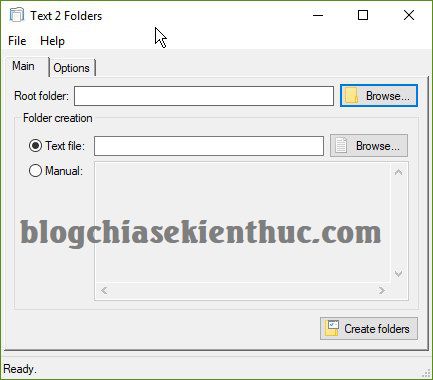
+ Bước 2: Mình sẽ chuyển qua tab Options để thiết lập một chút. Bạn hãy tích vào dòng Show folder after run để mở thư mục chứa Folder mà bạn vừa tạo sau khi nhấn chương trình thực hiện xong quá trình tạo folder.
Tips: Bạn có thể chọn thêm các tính năng khác nếu muốn, ở đây mình chỉ sử dụng tính năng đó thôi ????
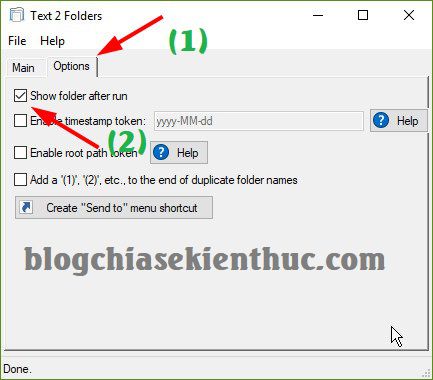
+ Bước 3: Giờ bạn hãy nhấn vào Tab Main để chuyển lại về giao diện chính.
Root Folder: Chính là thư mục gốc chứa các thư mục mà bạn sẽ tạo ra hàng loạt. Bạn hãy tạo sẵn một thư mục trên phân vùng D, E, F… tùy ý bạn.
Ví dụ mình sẽ tạo thư mục có tên là Text2Folder nằm trong phân vùng F của ổ cứng nhé. Bạn hãy nhấn vào Browse... để chọn đường dẫn đến thư mục này.
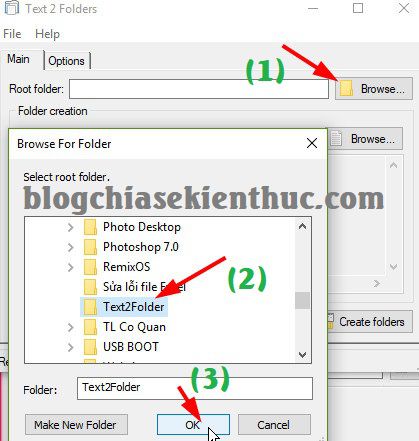
+ Bước 4: Tại đây sẽ có 2 sự lựa chọn cho bạn đó là:
+ Text file: Nếu như bạn muốn tạo ra hàng trăm thư mục thì bạn có thể tạo trước 1 file *.txt chứa danh sách tên thư mục cần tạo => sau đó nhấn Browes... để chọn đường dẫn đến file *.txt đó => sau đó nhấn vào Create Folders là xong.
Cách tạo file danh sách chưa tên thư mục: Nhấn chuột phải vào màn hình Desktop =>
New=>Text Documentvà nhập danh sách thư mục bạn muốn tạo vào sau đó nhấnSaveđể lưu lại.
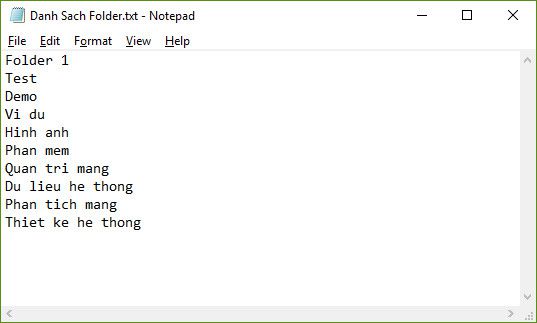
+ Manual: Lựa chọn này nếu như bạn tạo ra Folder với số lượng ít. Bạn hãy nhập tên các thư mục mà bạn cần tạo vào và nhấn Create folder là xong.
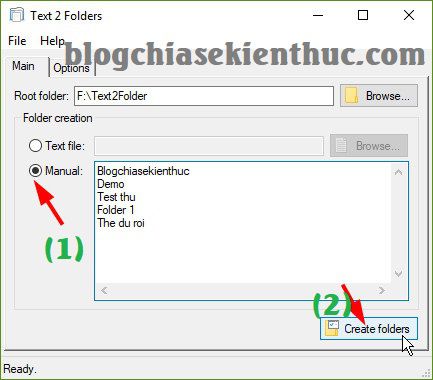
+ Bước 5: Kết quả đây nhé, quá trình tạo chưa đến 1s.
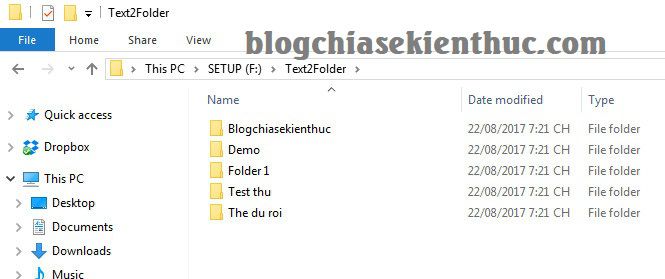
Tips hay: Một tính năng nâng cao của phần mềm Text2Folder đó là có thể tạo ra thư mục con trong các thư mục. Mình lấy ví dụ như hình bên dưới cho các bạn dễ hiểu.
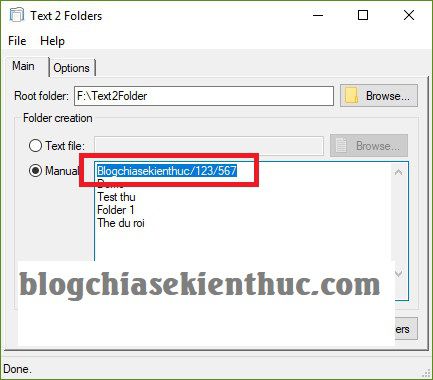
Kết quả đây nhé.
Lời kết
Vâng, như vậy là mình đã hướng dẫn rất chi tiết cho các bạn cách tạo thư mục hàng loạt với tên đặt trước rồi nhé. Phần mềm Text2Folder này thực sự hữu ích trong rất nhiều trường hợp đó ????
Nếu như bạn còn biết thêm phần mềm nào cùng tính năng thì hãy comment chia sẻ cho mọi người có thêm sự lựa chọ nhé. Thank you !
Hi vọng bài viết sẽ hữu ích với bạn, chúc các bạn thành công !
Câu hỏi : thi công nhà xưởng
Mật khẩu: ******** . Xem cách tải phía dưới.
Danh sách khóa học hay mà bạn nên tham gia:
| STT | Danh sách khóa học | Link khóa học |
|---|---|---|
| 1 | Full Kho tài liệu xây dựng 30GB | CHI TIẾT TÀI LIỆU |
| 2 | Thư viện Sketchup khổng lồ 900 Gb | CHI TIẾT TÀI LIỆU |
| 3 | Combo 4 khóa học Sketchup cơ bản và nâng cao | CHI TIẾT TÀI LIỆU |
| 4 | Commbo tài liệu học 80 khóa học REVIT - TELKA - ETAP - SAP - BIM ... | CHI TIẾT TÀI LIỆU |
| 5 | Combo khóa học Autocad cơ bản và nâng cao | CHI TIẾT TÀI LIỆU |
| 6 | Combo 15 khóa học Revit từ cơ bản đến nâng cao | CHI TIẾT TÀI LIỆU |
| 7 | Combo 7 khóa học Photoshop thực chiến từ nền tảng đến chuyên sâu | CHI TIẾT TÀI LIỆU |
| 8 | Combo 8 khóa học tinh học văn phòng từ cơ bản đến nâng cao | CHI TIẾT TÀI LIỆU |
| 9 | Khóa học Etabs - Safe | CHI TIẾT TÀI LIỆU |
| 10 | Khóa học họa viên kiến trúc | CHI TIẾT TÀI LIỆU |
| 11 | Tổng hợp mẫu nhà đẹp năm 2025 | CHI TIẾT TÀI LIỆU |
| 12 | Phần mềm Lập và Quản lý hồ sơ chất lượng AZHOME | CHI TIẾT TÀI LIỆU |
| 13 | Phần mềm Lisp Hỗ trợ thiết kế đường | CHI TIẾT TÀI LIỆU |
| 14 | Phần mềm tiện ích XDAddins Excel PRO | CHI TIẾT TÀI LIỆU |
| 15 | Combo 7 khóa học dự toán – dự thầu – thanh quyết toán giá 199K | CHI TIẾT TÀI LIỆU |
| 16 | Full 9 khóa học thiết kế xây dựng dân dụng – Giá 199K | CHI TIẾT TÀI LIỆU |
🔐 Lấy mật khẩu tài liệu
| STT | Danh sách khóa học | Link khóa học |
|---|---|---|
| 1 | Full Kho tài liệu xây dựng 30GB | CHI TIẾT TÀI LIỆU |
| 2 | Thư viện Sketchup khổng lồ 900 Gb | CHI TIẾT TÀI LIỆU |
| 3 | Combo 4 khóa học Sketchup cơ bản và nâng cao | CHI TIẾT TÀI LIỆU |
| 4 | Commbo tài liệu học 80 khóa học REVIT - TELKA - ETAP - SAP - BIM ... | CHI TIẾT TÀI LIỆU |
| 5 | Combo khóa học Autocad cơ bản và nâng cao | CHI TIẾT TÀI LIỆU |
| 6 | Combo 15 khóa học Revit từ cơ bản đến nâng cao | CHI TIẾT TÀI LIỆU |
| 7 | Combo 7 khóa học Photoshop thực chiến từ nền tảng đến chuyên sâu | CHI TIẾT TÀI LIỆU |
| 8 | Combo 8 khóa học tinh học văn phòng từ cơ bản đến nâng cao | CHI TIẾT TÀI LIỆU |
| 9 | Khóa học Etabs - Safe | CHI TIẾT TÀI LIỆU |
| 10 | Khóa học họa viên kiến trúc | CHI TIẾT TÀI LIỆU |
| 11 | Tổng hợp mẫu nhà đẹp năm 2025 | CHI TIẾT TÀI LIỆU |
| 12 | Phần mềm Lập và Quản lý hồ sơ chất lượng AZHOME | CHI TIẾT TÀI LIỆU |
| 13 | Phần mềm Lisp Hỗ trợ thiết kế đường | CHI TIẾT TÀI LIỆU |
| 14 | Phần mềm tiện ích XDAddins Excel PRO | CHI TIẾT TÀI LIỆU |
| 14 | Combo 7 khóa học dự toán – dự thầu – thanh quyết toán giá 199K | CHI TIẾT TÀI LIỆU |
| 14 | Full 9 khóa học thiết kế xây dựng dân dụng – Giá 199K | CHI TIẾT TÀI LIỆU |
Bạn không biết Tải Tài Liệu như thế nào ? 👉 Xem Cách Tải 👈